วิธีแปลอีเมลขาเข้าใน Microsoft Outlook

เรียนรู้วิธีแปลอีเมลขาเข้าผ่าน Microsoft Outlook อย่างง่ายดาย โดยปรับการตั้งค่าเพื่อแปลอีเมลหรือดำเนินการแปลแบบครั้งเดียว
การจัดเก็บรูปภาพและวิดีโอทั้งหมดของคุณอย่างปลอดภัยในคลาวด์นั้นสะดวก และแทบจะไม่ดีไปกว่า Google Photos แน่นอน มันไม่เหมาะหากคุณติดขัดระหว่างการอัปโหลดด้วย เตรียมพร้อมสำหรับการสำรองข้อมูลในGoogle รูปภาพ หากคุณได้รับผลกระทบจากปัญหาโดยตรงหรือคล้ายกันนี้ (การอัปโหลดช้า การอัปโหลดไฟล์บางไฟล์ล้มเหลว ฯลฯ) โปรดตรวจสอบขั้นตอนที่เราระบุไว้ด้านล่าง
สารบัญ:
เหตุใดการสำรองข้อมูล Google Photos จึงใช้เวลานาน
สิ่งแรกที่นึกถึงคือแบนด์วิดท์ที่ช้าขณะอัปโหลดวิดีโอ 4K ขนาดใหญ่ที่อาจเป็นคุณภาพดั้งเดิมและปัญหาอื่นๆ ที่เกี่ยวข้องกับเครือข่าย หากคุณแน่ใจว่านั่นไม่ใช่สาเหตุของปัญหา การรีเซ็ต Google Photos และการปิดใช้งานการสำรองและซิงค์ข้อมูลอีกครั้งจะช่วยให้คุณก้าวข้ามอุปสรรคนี้ได้
หากคุณยังคงมีปัญหา ให้ลองล้างข้อมูลในเครื่องหรือติดตั้ง Google Photos ใหม่จากอุปกรณ์ของคุณ
1. ตรวจสอบเครือข่าย
สิ่งแรกที่ต้องทำคือตรวจสอบการเชื่อมต่อเครือข่าย รีสตาร์ทอุปกรณ์ของคุณและตรวจสอบให้แน่ใจว่าได้เชื่อมต่อกับเครือข่าย Wi-Fi ที่เสถียร หากคุณประสบปัญหาใดๆ ให้รีสตาร์ทเราเตอร์ ลืมเครือข่ายในโทรศัพท์แล้วเชื่อมต่อใหม่อีกครั้ง หรือรีเซ็ตการตั้งค่าเครือข่ายตามที่อธิบายไว้ที่นี่
หากคุณต้องการใช้ข้อมูลมือถือในการอัปโหลดรูปภาพ อย่าลืมเปิดใช้งานตัวเลือกนี้ในการตั้งค่ารูปภาพ โดยทำตามขั้นตอนเหล่านี้:
หากการสำรองข้อมูลทำงานได้ตามที่ตั้งใจไว้สำหรับหมวดหมู่อื่นๆ (เช่น แอป การโทร ข้อความ SMS…) แต่ติดอยู่กับรูปภาพและวิดีโอเท่านั้น ตรวจสอบให้แน่ใจว่าได้ปิดใช้งานและเปิดใช้งานตัวเลือกสำรองและซิงค์ใหม่ใน Google Photos แล้วลองอีกครั้ง ในการดำเนินการดังกล่าว ให้เปิด Google Photos > บัญชี/รูปโปรไฟล์ > การตั้งค่ารูปภาพ > สำรองและซิงค์ และปิดใช้ สำรองและซิงค์ เปิดใช้งานอีกครั้งและตรวจสอบการปรับปรุง
ซึ่งอาจช่วยได้หากปัญหาเกี่ยวข้องกับ Google Photos เพียงอย่างเดียว และมักจะแก้ปัญหาได้ เว้นแต่จะมีสาเหตุอื่น ๆ ที่ทำให้หยุดที่ข้อความการเตรียมพร้อมในการสำรองข้อมูลไปยังข้อความ Google Photos
2. ล้างข้อมูลจาก Google Photos หรือติดตั้งแอพใหม่
ข้อมูลเสียหายไม่ใช่เรื่องปกติบน Android แต่อาจเกิดขึ้นได้ โดยเฉพาะอย่างยิ่งหลังจากการอัปเดตระบบครั้งใหญ่ ในกรณีเหล่านี้ บั๊กจำนวนมากปรากฏขึ้นพร้อมกับหัวที่น่าเกลียด โชคดีที่สิ่งที่คุณต้องทำเพื่อแก้ไขปัญหานี้ก็แค่ล้างข้อมูลในเครื่องทั้งหมดจาก Google Photos หรือติดตั้งแอปใหม่ (ถอนการติดตั้งการอัปเดตแอป)
วิธีล้างข้อมูลในเครื่องจาก Google Photos บน Android มีดังนี้
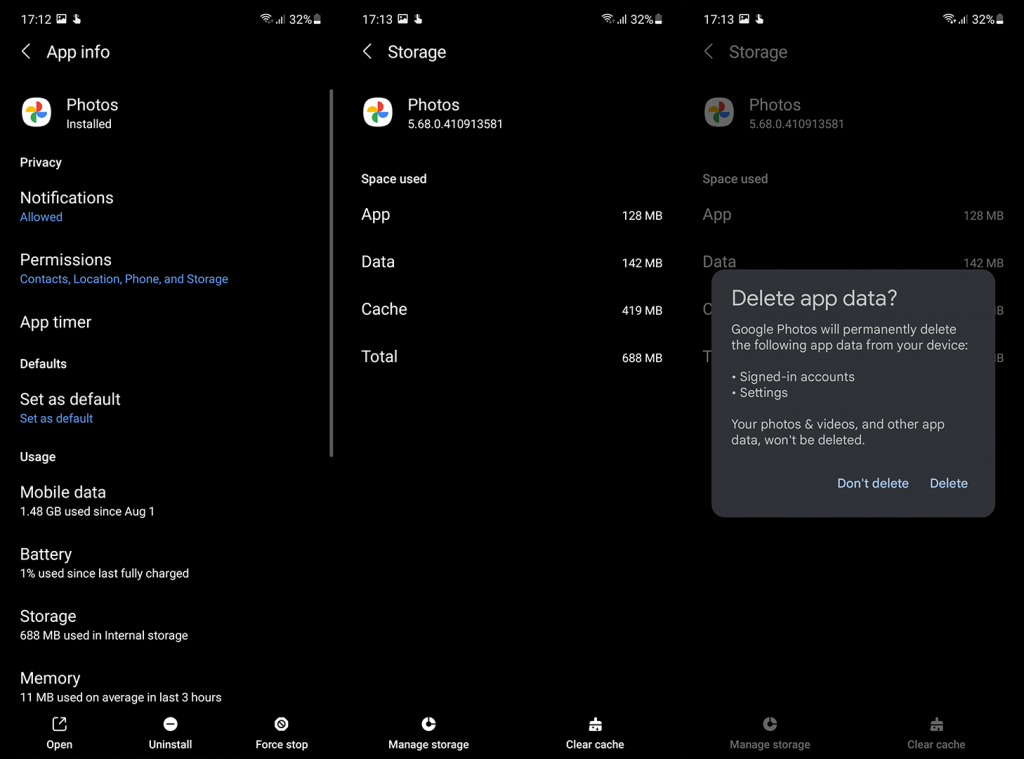
หากไม่ได้ผล คุณสามารถติดตั้งแอปใหม่ได้ หรือในกรณีที่ Google Photos มาเป็นแอประบบ คุณสามารถถอนการติด���ั้งการอัปเดตของแอปได้ ไม่ว่าจะด้วยวิธีใด คุณควรไปที่ Play Store ค้นหา Google Photos แล้วแตะถอนการติดตั้ง หลังจากที่คุณติดตั้งแอปอีกครั้ง ให้ลงชื่อเข้าใช้และกำหนดค่า ให้ตรวจสอบว่าข้อผิดพลาด Ready to backup ยังคงปรากฏขึ้นหรือไม่ หากเป็นเช่นนั้น ให้ไปยังขั้นตอนถัดไปในรายการนี้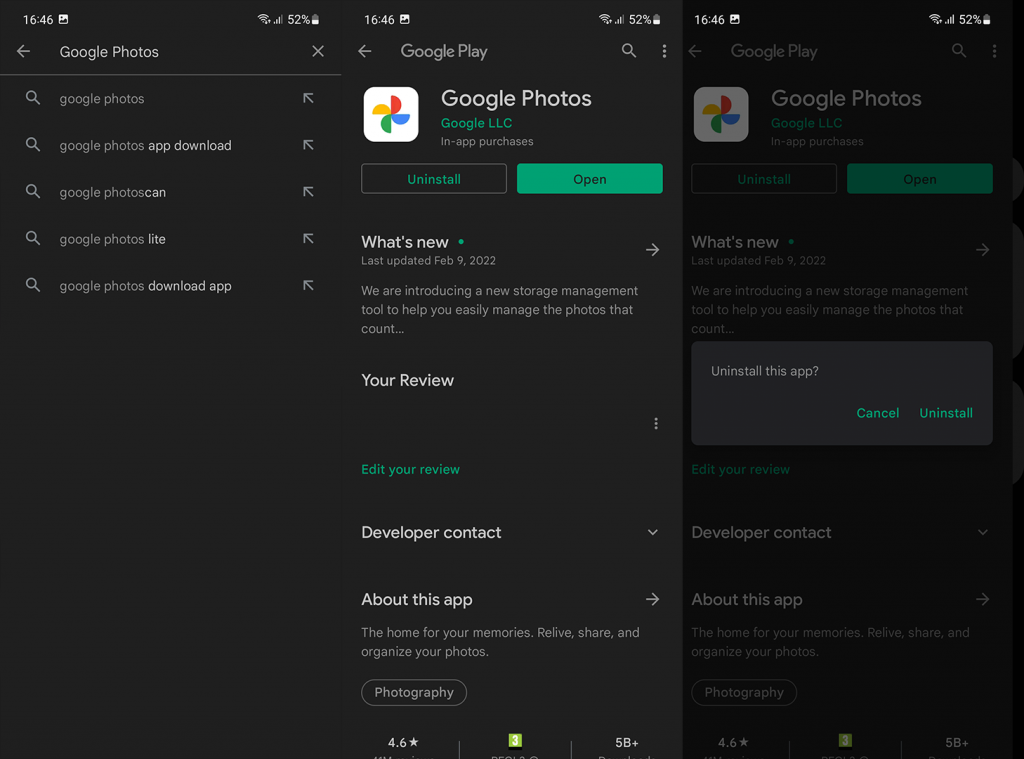
3. ลบไฟล์ที่ไม่รองรับ
อีกสิ่งที่คุณควรพิจารณาคือการลบไฟล์วิดีโอที่ไม่รองรับ ผู้ใช้บางคนแนะนำสิ่งนี้ เนื่องจากในไฟล์บางไฟล์ Google Photos อาจตกอยู่ในลูปการอัปโหลดที่ไม่มีวันสิ้นสุด ซึ่งระบบจะไม่สามารถประมวลผลและอัปโหลดวิดีโอได้หากรูปแบบไม่รองรับหรือไฟล์เสียหาย
ไม่ว่าจะด้วยวิธีใด ลองลบหรือย้ายวิดีโอเก่าไปยังโฟลเดอร์อื่น (จากโฟลเดอร์ DCIM) หรือลบออกหากไม่สำรองข้อมูล โดยปกติแล้ว จะมีสิ่งบ่งชี้ภาพว่ารูปภาพหรือวิดีโอใดกำลังอัปโหลดในแอป เพื่อให้คุณสามารถระบุสาเหตุของปัญหาได้อย่างง่ายดายในระหว่างกระบวนการสำรองข้อมูล
4. ปิดใช้งานและเปิดใช้งาน Google Backup อีกครั้ง
สุดท้ายนี้ หากคุณไม่สามารถสำรองข้อมูลระบบให้เสร็จสิ้นได้เนื่องจากคุณติดค้างอยู่ที่ข้อความแจ้ง เตรียมพร้อมในการสำรองข้อมูล Google Photos อย่าลืมลองปิดใช้งานและเปิดใช้งาน Google Backup อีกครั้ง
นอกจากนี้ ซึ่งอาจสร้างความรำคาญใจได้ เราขอแนะนำให้ปิดใช้งานมาตรการรักษาความปลอดภัยทั้งหมด รวมถึงการปลดล็อกด้วยลายนิ้วมือและ PIN/รหัสผ่าน/รูปแบบ ก่อนทำการสำรองข้อมูลครั้งแรก ด้วยเหตุผลบางอย่าง Google Backup จะหยุดทำงานก่อนที่อุปกรณ์บางอย่างจะเสร็จสมบูรณ์ เว้นแต่จะทำการสำรองข้อมูลเมื่ออุปกรณ์ไม่มีมาตรการรักษาความปลอดภัย
แน่นอน หลังจากที่คุณสร้างข้อมูลสำรองแล้ว คุณควรกู้คืนมาตรการรักษาความปลอดภัยและลงทะเบียนลายนิ้วมือ/ใบหน้าของคุณอีกครั้ง และการสำรองข้อมูลทั้งแบบอัตโนมัติและแบบอัตโนมัติจะทำงานโดยไม่มีปัญหา ต่อไปนี้เป็นวิธีปิดใช้งานและเปิดใช้งาน Google Backup อีกครั้งบนโทรศัพท์ Android เครื่องใดก็ได้:
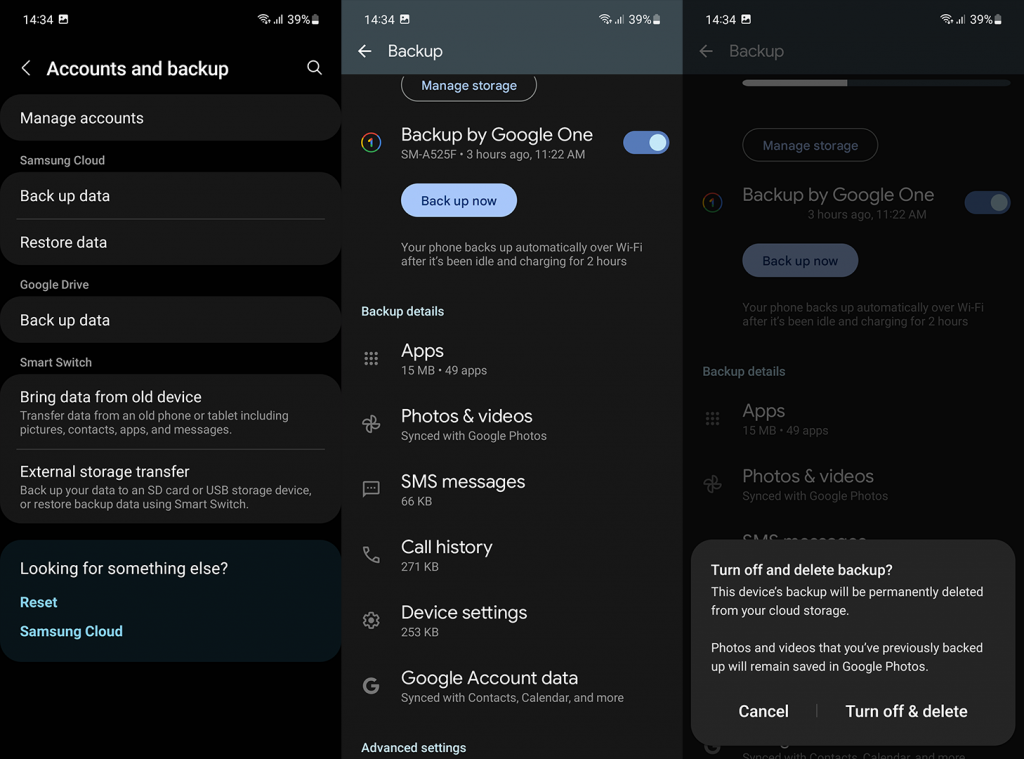
และในบันทึกนั้น เราสามารถสรุปบทความนี้ได้ ขอบคุณสำหรับการอ่านสิ่งที่หวังว่าจะเป็นบทความที่ให้ข้อมูลและเป็นประโยชน์ คุณยังคงติดอยู่กับการเตรียมพร้อมในการสำรองข้อมูลใน Google Photos หรือไม่? คุณมีทางเลือกอื่นที่จะนำเสนอหรือไม่? อย่าลืมแบ่งปันกับเราในส่วนความคิดเห็นด้านล่าง
เรียนรู้วิธีแปลอีเมลขาเข้าผ่าน Microsoft Outlook อย่างง่ายดาย โดยปรับการตั้งค่าเพื่อแปลอีเมลหรือดำเนินการแปลแบบครั้งเดียว
อ่านคำแนะนำเพื่อปฏิบัติตามวิธีแก้ปัญหาทีละขั้นตอนสำหรับผู้ใช้และเจ้าของเว็บไซต์เพื่อแก้ไขข้อผิดพลาด NET::ERR_CERT_AUTHORITY_INVALID ใน Windows 10
ค้นหาข้อมูลเกี่ยวกับ CefSharp.BrowserSubprocess.exe ใน Windows พร้อมวิธีการลบและซ่อมแซมข้อผิดพลาดที่เกี่ยวข้อง มีคำแนะนำที่เป็นประโยชน์
ค้นพบวิธีแก้ไขปัญหาเมื่อคุณไม่สามารถจับภาพหน้าจอได้เนื่องจากนโยบายความปลอดภัยในแอป พร้อมเทคนิคที่มีประโยชน์มากมายในการใช้ Chrome และวิธีแชร์หน้าจออย่างง่ายๆ.
ในที่สุด คุณสามารถติดตั้ง Windows 10 บน M1 Macs โดยใช้ Parallels Desktop 16 สำหรับ Mac นี่คือขั้นตอนที่จะทำให้เป็นไปได้
ประสบปัญหาเช่น Fallout 3 จะไม่เปิดขึ้นหรือไม่ทำงานบน Windows 10? อ่านบทความนี้เพื่อเรียนรู้วิธีทำให้ Fallout 3 ทำงานบน Windows 10 ได้อย่างง่ายดาย
วิธีแก้ไขข้อผิดพลาด Application Error 0xc0000142 และ 0xc0000005 ด้วยเคล็ดลับที่มีประสิทธิภาพและการแก้ปัญหาที่สำคัญ
เรียนรู้วิธีแก้ไข Microsoft Compatibility Telemetry ประมวลผลการใช้งาน CPU สูงใน Windows 10 และวิธีการปิดการใช้งานอย่างถาวร...
หากพบข้อผิดพลาดและข้อบกพร่องของ World War Z เช่น การหยุดทำงาน ไม่โหลด ปัญหาการเชื่อมต่อ และอื่นๆ โปรดอ่านบทความและเรียนรู้วิธีแก้ไขและเริ่มเล่นเกม
เมื่อคุณต้องการให้ข้อความในเอกสารของคุณโดดเด่น คุณสามารถใช้เครื่องมือในตัวที่มีประโยชน์ได้ ต่อไปนี้คือวิธีการเน้นข้อความใน Word




![Fallout 3 จะไม่เปิด/ไม่ทำงานบน Windows 10 [แก้ไขด่วน] Fallout 3 จะไม่เปิด/ไม่ทำงานบน Windows 10 [แก้ไขด่วน]](https://luckytemplates.com/resources1/images2/image-6086-0408150423606.png)
![[แก้ไขแล้ว] จะแก้ไขข้อผิดพลาดแอปพลิเคชัน 0xc0000142 และ 0xc0000005 ได้อย่างไร [แก้ไขแล้ว] จะแก้ไขข้อผิดพลาดแอปพลิเคชัน 0xc0000142 และ 0xc0000005 ได้อย่างไร](https://luckytemplates.com/resources1/images2/image-9974-0408150708784.png)

![[แก้ไขแล้ว] ข้อผิดพลาดของ World War Z – หยุดทำงาน ไม่เปิดตัว หน้าจอดำและอื่น ๆ [แก้ไขแล้ว] ข้อผิดพลาดของ World War Z – หยุดทำงาน ไม่เปิดตัว หน้าจอดำและอื่น ๆ](https://luckytemplates.com/resources1/images2/image-8889-0408150514063.png)
